Tư vấn tivi Sony, Tư vấn chọn mua, Tư vấn Tivi
Nguyên nhân và khắc phục tivi Sony không kết nối được Wifi
Mục lục
Tivi Sony không kết nối được Wifi hoặc mạng là một trong những trường hợp người dùng rất hay gặp phải trong quá trình sử dụng. Nếu như tivi nhà bạn đang gặp sự cố này mà bạn vẫn không thể khắc phục thì hãy để Kho điện máy online giúp bạn tìm hiểu nguyên nhân và khắc phục tivi Sony không kết nối được Wifi. Các bạn đừng bỏ lỡ bài viết nhé.
1. Nguyên nhân tivi Sony không kết nối được Internet
- Thao tác kết nối giữa tivi Sony với mạng wifi chưa hoàn thành, mạng lỏng lẻo.
- Tivi Sony được thiết lập chưa chính xác (có vấn đề trong cài đặt nên không thể kết nối wifi)
- Mạng wifi đang có vấn đề, hư hỏng
- TV Sony bị hỏng một bộ phận nào đó liên quan đến kết nối wifi.
2. Cách khắc phục tivi sony không kết nối được wifi
Để khắc phục sự cố, bạn hãy thử tất cả các bước thực hiện dưới đây:
2.1. Tiến hành kiểm tra Model internet
Sony tivi giá rẻ không kết nối được với mạng internet (cả LAN và wifi), có hình dấu “X” giữa tivi và modem có nghĩa là tivi chưa kết nối được với modem. Khi đó bạn cần:
- Bước 1: Kiểm tra các dây kết nối với modem, xem đã gắn chặt dây chưa.
- Bước 2: Reset lại modem bằng cách tắt đi trong 1 phút rồi bật lại.
- Bước 3: Kết nối lại mạng cho tivi.
Trong trường hợp chiếc tivi Sony giá rẻ của bạn không bắt được wifi hay không kết nối được mạng LAN do dây lỏng lẻo thì đến đây bạn đã có thể kết nối được rồi.
Mặc dù vậy, nếu TV đã kết nối với modem nhưng chưa vào mạng được thì hãy tiếp tục tiến hành các bước tiếp theo
2.2. Hãy kiểm tra wifi mạng xem có hoạt động binh thường không
Để kiểm tra mạng wifi nhà bạn, bạn có thể dùng thiết bị điện thoại hoặc máy tính đã kết nối wifi, kiểm tra xem mạng có ổn định hay không
- Nếu điện thoại hay laptop không thể kết nối được, bạn hãy gọi đơn vị hỗ trợ mạng đến khắc phục nhé.
- Nếu mạng wifi vẫn hoạt động bình thường chứng tỏ vấn đề khiến tivi không thể kết nối internet không phải do mạng mà đến từ tivi
2.3. Tiến hành kiểm tra mạng trên tivi Sony
Đến bước này bạn hãy kiểm tra xem vấn đề kết nối có phải đến từ TV Sony hay không bằng cách tiến hành chuẩn đoán kết nối mạng với những thao tác sau đây:
| Dòng tivi Sony thuộc model từ năm 2014 trở về trước | Dòng tivi Sony thuộc model từ năm 2015 đến nay |
| Bước 1: Nhấn nút HOME trên điều khiển từ xa
Bước 2: Chọn Settings (Cài đặt) Bước 3: Chọn Network (Mạng) Bước 4: Chọn Network Setup (Thiết lập mạng) Bước 5: Chọn View Network settings and status (Xem cài đặt và trạng thái mạng) hoặc chọn View Network Status (Xem trạng thái mạng) Bước 6: Chọn Check Connection (Kiểm tra kết nối) Bước 7: Chọn Yes (Có). |
Bước 1: Nhấn nút HOME trên điều khiển từ xa
Bước 2: Chọn Settings (Cài đặt) Bước 3: Chọn System Settings (Cài đặt hệ thống) Bước 4: Chọn Set up (Thiết lập) Bước 5: Chọn Network (Mạng) Bước 6: Chọn Network Setup (Thiết lập mạng) Bước 7: Chọn View Network settings and status (Xem cài đặt và trạng thái mạng) Bước 8: Chọn Check Connection (Kiểm tra kết nối) Bước 9: Chọn Yes (Có) |
Bạn cần lưu ý những điều sau đây:
- Mạng yêu cầu đăng nhập để xác thực như mạng riêng ảo (VPN) hoặc kết nối PPPoE không được hỗ trợ.
- Kết nối internet bằng cách quay số không được hỗ trợ.
- Nếu cần phải tắt tường lửa của bộ định tuyến, vui lòng liên hệ với nhà sản xuất của bộ định tuyến.
- Màn hình menu khác nhau tùy thuộc vào mẫu máy của bạn.
- Kết nối bằng proxy không được hỗ trợ.
Sau khi thực hiện các bước màn hình TV giá rẻ sẽ hiện lên những thông tin giúp bạn có thể làm theo dễ dàng với các trường hợp dưới đây:
Khi kết quả trên tivi Sony là: Found (hoặc OK), OK, OK
Bước 1: Kiểm tra xem mã lỗi có được hiển thị không.
Bước 2: Làm mới nội dung Internet.
- Nhấn nút HOME trên điều khiển từ xa
- Chọn Settings (Cài đặt)
- Chọn Network (Mạng) hoặc Network Setup (Thiết lập mạng)
- Chọn Refresh Internet Content (Làm mới nội dung Internet).
Bước 3: Cập nhật phần mềm Tivi lên phiên bản mới nhất.
Bước 4: Tiến hành thiết lập lại nguồn trên Tivi.
Bước 5: Đặt lại bộ định tuyến hoặc modem cáp bằng cách rút dây nguồn của modem hoặc bộ định tuyến khỏi ổ cắm điện trong 30 giây rồi cắm lại dây nguồn vào ổ cắm điện và chờ đến khi đèn nhấp nháy báo hiệu modem hoặc bộ định tuyến đã khởi động lại hoàn toàn.
Bước 6: Khôi phục Tivi về cài đặt gốc.
Sau khi thực hiện các bước, nếu kết quả tivi Sony vẫn không thể kết nối được wifi, lúc này bạn hãy liên hệ tới đơn vị bảo hành được được giúp đỡ
Khi bạn nhận được tivi Sony là: Found (hoặc OK), OK, Failed.
Bước 1: Tivi Sony nếu sử dụng Internet lần đầu hoặc nếu bạn không thể kết nối với bất kỳ wifi nào, lúc này bạn hãy liên hệ tới nhà cung cấp dịch vụ
Bước 2: Nếu chỉ TV Sony không kết nối được, nhà cung cấp bị thay đổi hoặc kết nối bị tắt sau khi thay bộ định tuyến.
Khi này cần thiết lập thông tin kết nối của nhà cung cấp (thông tin về cài đặt kết nối PPPoE) cho bộ định tuyến.
Bước 3: Quá trình truyền tín hiệu có thể bị nhiễu đối với bất kỳ thiết bị nào do sự chậm trễ trong truyền tín hiệu.
Bạn hãy bật nguồn cấp (dây điện) bằng các bước sau:
- Ngắt kết nối dây nguồn (dây điện) theo trình tự như sau: Tivi – bộ định tuyến – modem.
- Kết nối dây nguồn (dây điện) theo trình tự như sau: modem – bộ định tuyến. Đợi khoảng 2 phút sau khi ngắt kết nối dây nguồn (dây điện) của Tivi.
- Kết nối dây nguồn (dây điện) của Tivi và bật nguồn cấp, sau đó tiến hành chẩn đoán kết nối.
Sau khi thực hiện các bước, nếu kết quả tivi Sony vẫn không thể kết nối được wifi, lúc này bạn hãy liên hệ tới đơn vị bảo hành được được giúp đỡ
Khi nhận được chẩn đoán tivi Sony là: Found (hoặc OK), Failed, Failed.
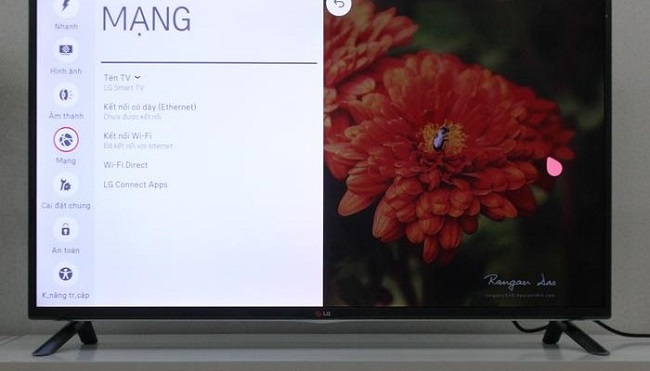
Bước 1: Kết nối một thiết bị mạng khác qua mạng LAN không dây để kiểm tra xem có thể kết nối với Internet hay không.
Bước 2: Nếu không thể kết nối các thiết bị khác qua mạng LAN không dây thì bộ định tuyến không dây có thể bị lỗi.
Đảm bảo SSID và khóa bảo mật được thiết lập đúng và tiến hành cài đặt lại mạng.
Trong nhiều trường hợp, SSID và khóa bảo mật được mô tả trên bộ phận chính của bộ định tuyến hoặc tài liệu đi kèm.
Bước 3: Đối với khóa bảo mật, có phân biệt chữ hoa và chữ thường. Hãy nhập đúng khóa bảo mật.
Bước 4: Tiến hành chẩn đoán kết nối một lần nữa. Nếu kết quả tivi Sony không kết nối được wifi vẫn không thay đổi, hãy liên hệ với đơn vị bảo hành nhờ hỗ trợ
Trường hợp 4: Kết quả chẩn đoán tivi Sony: Not accessible (hoặc Failed), Failed, Failed
Nếu gặp trường hợp này bạn hãy kiểm tra xem chức năng không dây cài sẵn đã được kích hoạt chưa.
| Các mẫu Tv Sony model trước 2014 | Các mẫu Tivi Sony model 2015 trở đi |
| Bước 1: Nhấn nút HOME trên điều khiển từ xa.
Bước 2: Chọn Settings (Cài đặt). Bước 3: Chọn Network (Mạng). Bước 4: Chọn Built-in Wi-Fi (Wi-Fi cài sẵn) hoặc Built-in Wireless LAN (WLAN cài sẵn) Bước 5: Chọn On (Bật). |
Bước 1: Nhấn nút HOME trên điều khiển từ xa.
Bước 2: Chọn Settings (Cài đặt). Bước 3: Chọn System Settings (Cài đặt hệ thống). Bước 4: Chọn Set-up (Thiết lập). Bước 5: Chọn Network (Mạng). Bước 6: Chọn Built-in Wi-Fi (Wi-Fi cài sẵn). Bước 7: Chọn On (Bật). |
Tiếp đó hãy thực hiện:
- Tiến hành thiết lập lại nguồn trên tivi Sony.Tiến hành chẩn đoán kết nối một lần nữa. Nếu kết quả vẫn không thay đổi, hãy liên hệ với đơn vị bảo hành nhờ hỗ trợ
Cảm ơn các bạn đã cùng Kho điện máy online khám phá hết nội dung bài viết Nguyên nhân và cách khắc phục Tivi Sony không kết nối được Wifi. Hy vọng với những thông tin này đã giúp các bạn có thể khắc phục được sự cố.
Xem thêm bài viết: Nguyên nhân & khắc phục FPT Play trên tivi Sony bị lỗi






![Thay màn hình Tivi Samsung 55 inch giá bao nhiêu? [ Giá rẻ ]](https://khodienmayonline.com/wp-content/uploads/2022/07/thay-man-hinh-tivi-samsung-55-inch-gia-bao-nhieu-1-280x280.jpg)



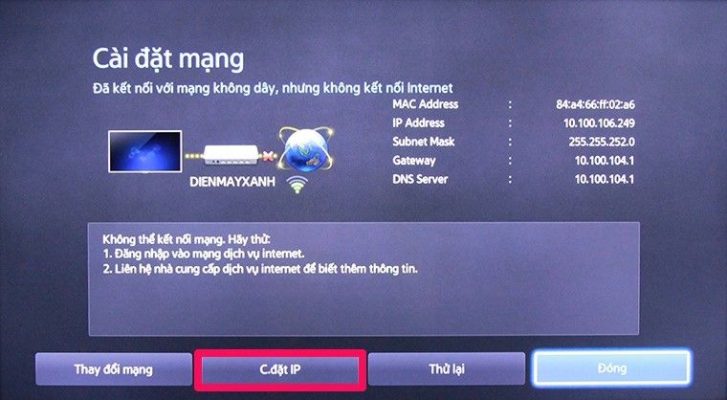
Bài viết liên quan
Đọc nhiều nhất
Bảng giá thay màn hình tivi LG 43 inch
04/11/2022
2734 views
Hướng dẫn sử dụng điều khiển tivi Xiaomi
18/10/2022
2552 views
Hướng dẫn cách kết nối Wifi cho Tivi đời cũ...
24/03/2023
2383 views
Hướng dẫn sử dụng điều khiển điều hoà Panasonic |...
31/01/2023
2185 views
Cách kết nối đầu thu Viettel với Tivi | Đơn...
12/12/2022
2178 views
Thay màn hình Tivi Samsung 55 inch giá bao nhiêu?...
26/07/2022
1988 views
Hướng dẫn điều khiển/cài đặt giọng nói Tivi Sony đơn...
08/07/2022
1978 views
Hướng dẫn cài đặt khóa cửa vân tay đầy đủ,...
28/12/2022
1972 views